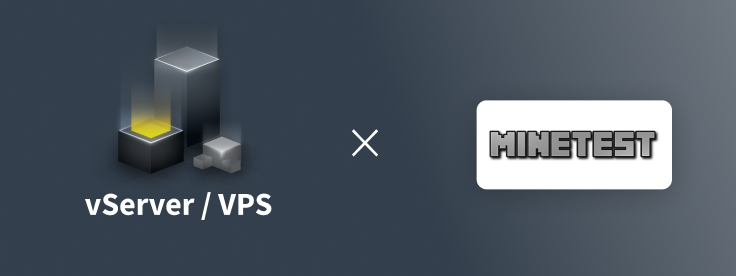Minetest Server auf VPS installieren
Inhaltsverzeichnis:
- 0. Überblick
- 1. Minetest installieren
- 2. Minetest starten
- 3. Minetest Anpassungen
- 4. Minetest starten
- 5. Server in Serverliste anschauen
- 6. Windows Client installieren
- 7. Server beitreten
Hinweis
Einige Screenshots zeigen das Backend unseres Schwesterunternehmens dogado. Die gezeigten Schritte können jedoch auch im easyname-Backend durchgeführt werden.
0. Überblick
- Verwendetes System: Debian 11 64 bit
- Genutzter User: Ich nehme alles als „root“ vor
- Testserver: VPS General Purpose
- Zeitdauer: ca. 10 Minuten
- Schwierigkeit: Einfach. Nur Code kopieren 😉
- Besonderheiten:
- Die Installation von Docker / Docker Compose wird hier vorausgesetzt.
1. Minetest installieren
1.1 Einleitung
Bei Minetest handelt es sich um ein open World Spiel, in dem die Spielwelt aus einzelnen Blöcken besteht. Die Besonderheit an Minetest ist, dass es open source ist und es Spiel Clients für so ziemlich alle Plattformen (Windows, MacOS, Android, …) gibt.
1.2 Infos zu yml Dateien
Bei yml Dateien ist es sehr wichtig, dass die Zeilen alle richtig eingerückt sind. Die Zeilen MÜSSEN immer mit der Leertaste eingerückt werden. Es dürfen KEINE Tabs enthalten sein. Du kannst den nachfolgenden Code immer online „überprüfen“ lassen. Die meisten Fehler entstehen nämlich durch die falsche Formatierung. Ein Dienst zum Überprüfen ist zum Beispiel: https://codebeautify.org/yaml-validator
1.3 Vorbereitung
Diese Anleitung basiert auf dem aktuellen Debian 10 Betriebssystem. Minetest werden wir unter Docker realisieren. Dies ermöglicht uns später sehr schnelle Updates und eine schnelle Installation.
1.3.1 Verzeichnis erstellen
Wir erstellen uns ein neues Verzeichnis, in welchem wir später alle Daten von Minetest abspeichern. Dazu geben wir folgendes in der Konsole ein:
mkdir -p /opt/containers/minetest/config Du kannst hier auch ein anderes Verzeichnis verwenden. Musst dann aber die gesamte Anleitung entsprechend anpassen.
1.3.2 docker-compose.yml erstellen
Nun können wir mit der eigentlichen „Installation“ von Minetest beginnen. Dazu öffnest du folgende Datei:
nano /opt/containers/minetest/docker-compose.yml Nun kopierst du folgenden Code in die Datei. Dieser Code ist unser Bauplan für unseren Minetest Container.
version: "2.1"
services:
minetest:
image: lscr.io/linuxserver/minetest
container_name: minetest
environment:
- PUID=1000
- PGID=1000
- TZ=Europe/Berlin
volumes:
- ./config:/config/.minetest
ports:
- 30000:30000/udp
restart: unless-stopped 1.3.3 neuen Benutzer anlegen
Damit unser Container nicht mit root Rechten gestartet wird, benötigen wir einen neuen Benutzer. Mein Benutzer soll „minetest“ heißen. Diesen legst du mit folgendem Befehl an:
useradd minetest Anschließend schauen wir uns die Nutzerid an. Gib dazu folgendes ein:
cat /etc/passwd In meinem Fall hat dieser die ID 1000.
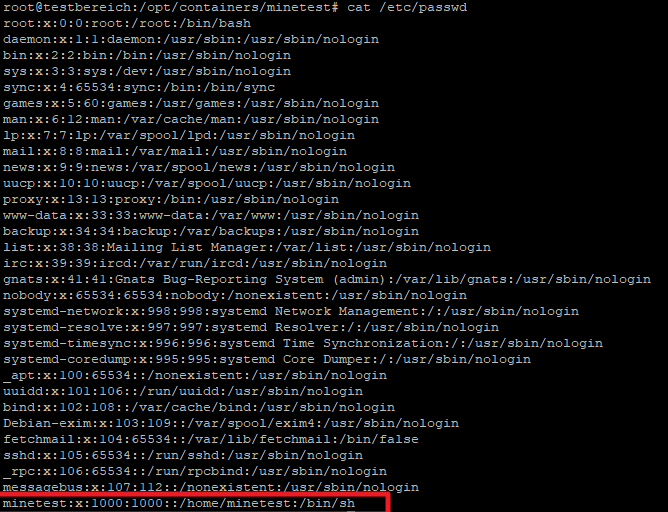
Daher hat mein Container in der Docker Compose auch folgende Einstellungen:
- PUID=1000
- PGID=1000 2. Minetest starten
Gib nun folgendes ein, um deinen Minetest Container zu starten:
docker compose -f /opt/containers/minetest/docker-compose.yml up Dies ist notwendig, damit alle Konfigurationsdateien erstellt werden.
Beende den Server dann wieder mit „STRG+C“, wenn du folgendes siehst:
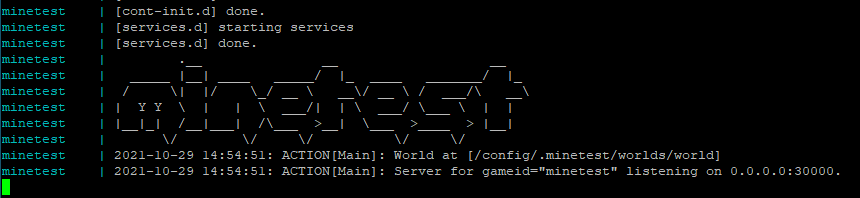
3. Minetest Anpassungen
Du hast die Möglichkeit noch einige Anpassungen vorzunehmen. Dazu öffnest du folgende Datei:
nano /opt/containers/minetest/config/main-config/minetest.conf Hier siehst du einen Einblick in die Datei. Hier kannst du alles ändern.
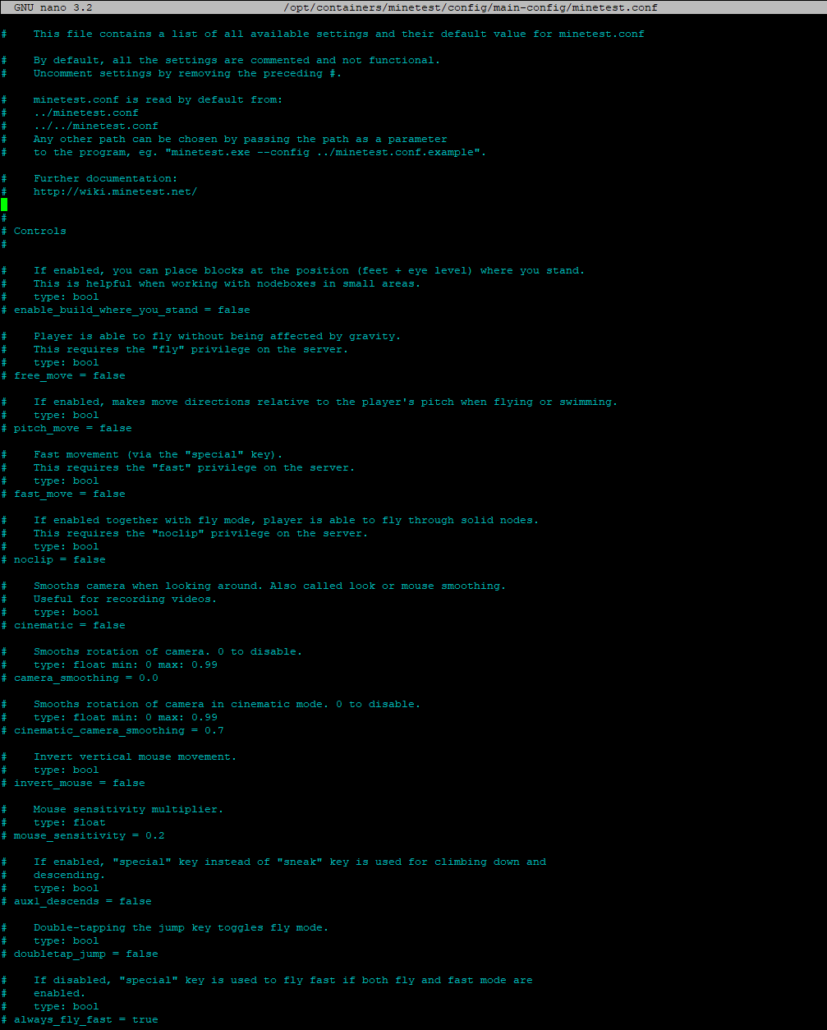
Die nachfolgenden Einstellungen dienen dazu, dass dein Server in der offiziellen Serverliste aufgeführt wird. Dies ermöglicht dir und anderen sich mit dem Server einfach zu verbinden.
Diese Werte schreibst du einfach ganz oben in die Datei.
server_announce = true
server_name = Demo Server
server_description = Dies ist ein Test Server fuer dogado.de
server_address = testbereich.net
server_url = https://dogado.de So sieht es dann bei mir aus:

Erklärung der Befehle:
server_announce –> aktiviert das „Veröffentlichen“ unseres Servers
server_name –> Anzeigename unseres Servers
server_description –> Beschreibungstext unseres Servers
server_address –> IP Adresse oder Domain unseres Servers
server_url –> URL, welche über Homepage „klickbar“ ist
Weitere Erklärungen findest du beispielsweise hier im offiziellen Wiki
4. Minetest starten
Nun können wir unseren Server mit den geänderten Einstellungen starten. Gib dazu folgendes ein:
docker compose -f /opt/containers/minetest/docker-compose.yml up -d 5. Server in Serverliste anschauen
Nun sollte dein Server in der offiziellen Serverliste auftauchen. Gehe dazu auf folgende Webseite: https://servers.minetest.net
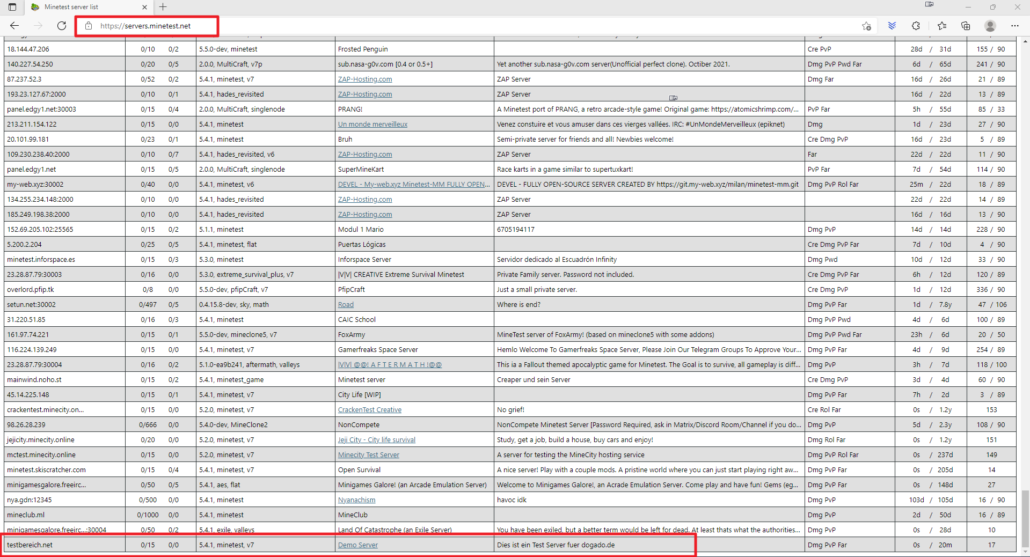
6. Windows Client installieren
Dazu gehst du auf die offizielle Homepage und klickst auf „Download“.
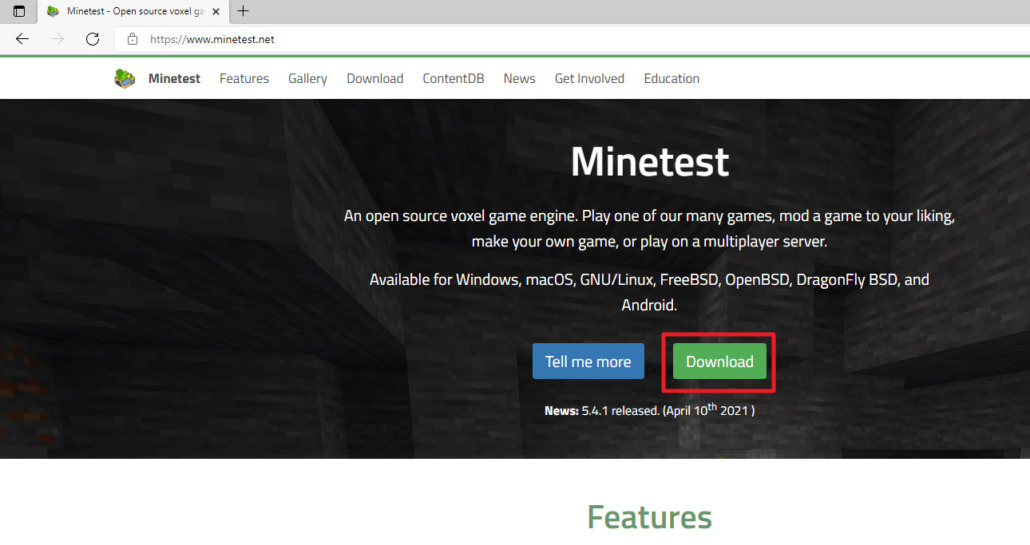
Anschließend wählst du dann das passende System aus. Bei mir ist dies Windows.
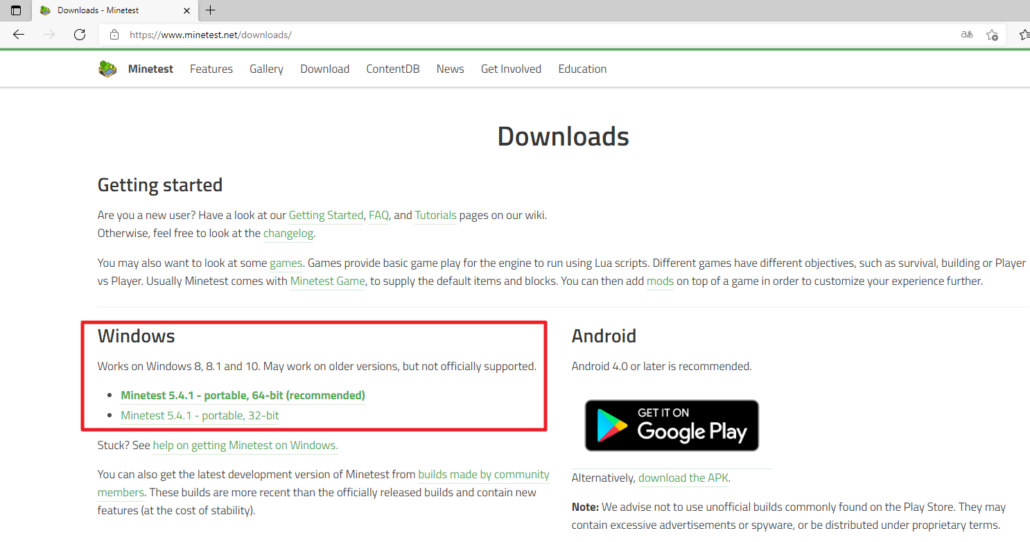
Die Datei zum Starten findest du bei Windows in folgendem Pfad: minetest-5.4.1-win64/bin/minetest.exe
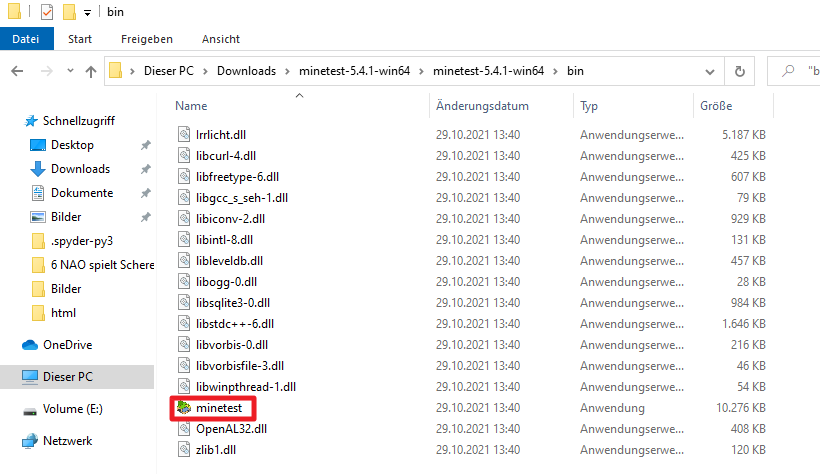
7. Server beitreten
Nachdem du das Spiel gestartet hast, klickst du auf „Spiel beitreten“ und gibst in die Suchzeile deinen Servernamen ein.
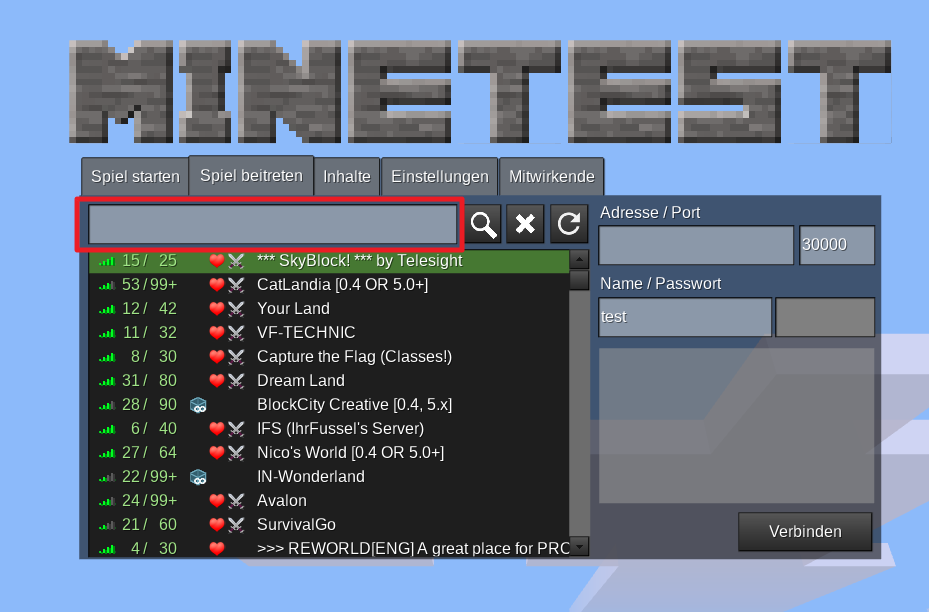
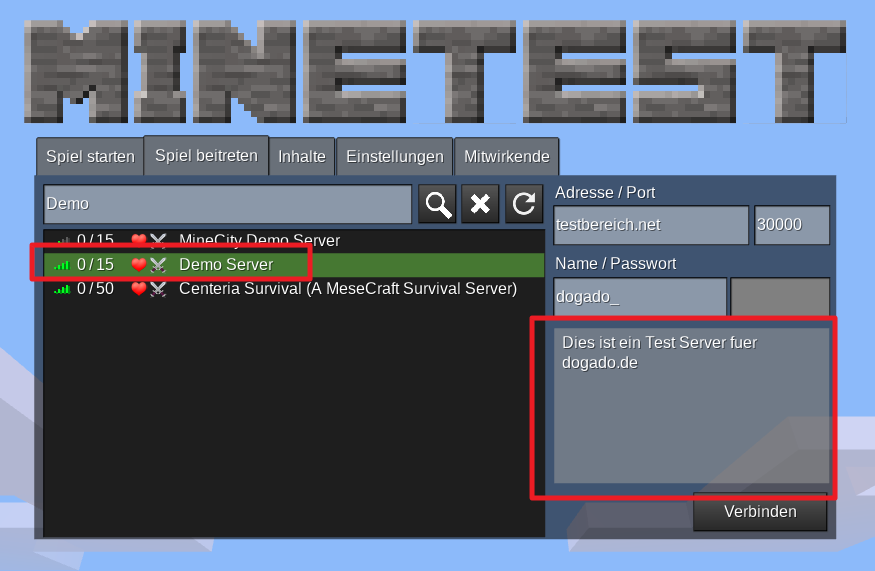
Da mein Server „Demo Server“ heißt, gebe ich „Demo“ als Suchbegriff ein.
Hier sehe ich nun die Serverbeschreibung sowie der korrekte Anzeigename. Mit einem Klick auf „Verbinden“ trittst du dem Spiel bei.
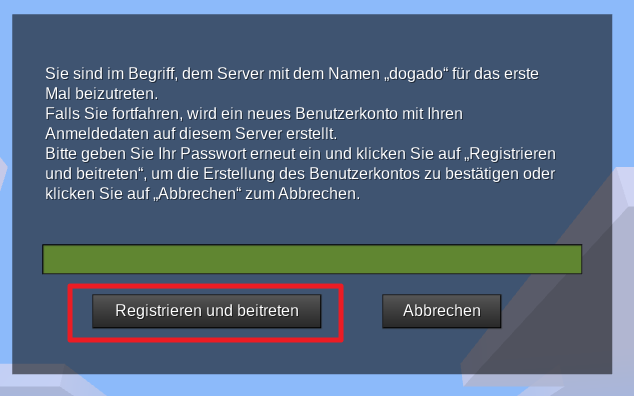
Du solltest nun noch folgende Meldung sehen. Klicke hier einfach „Registrieren und beitreten“. Dann solltest du mitten im Spiel sein.
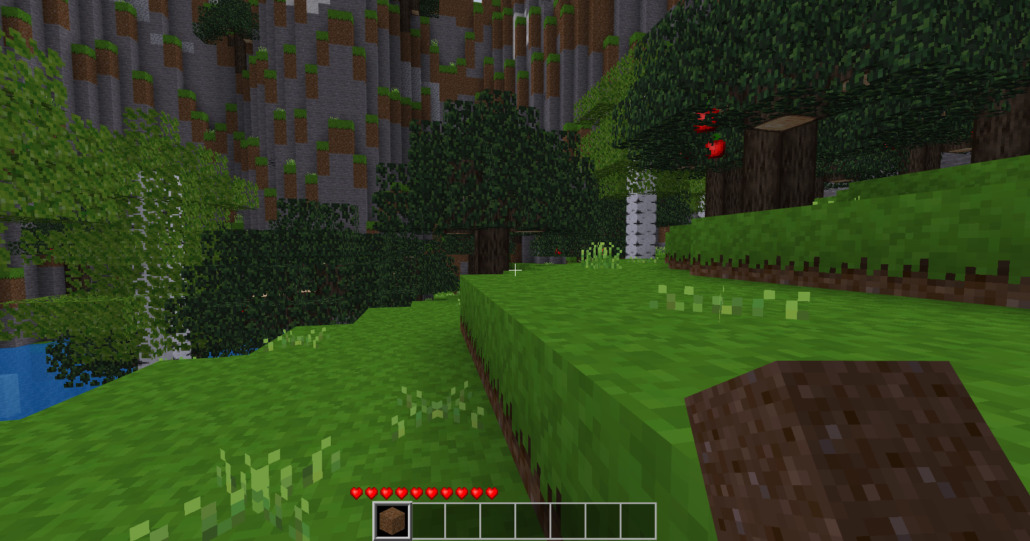
Im offiziellen Forum sowie im offiziellen Wiki findest du noch viele weitere Hilfen zur Konfiguration des Servers.
easyname ist ein erfolgreicher und bekannter österreichischer Anbieter von Cloud-Services, Domains sowie Webhosting bis hin zur Server-Infrastruktur und gehört seit 2020 zur dogado group.
Das Unternehmen ist seit 2006 in Österreich erfolgreich am Markt und inzwischen auch in vielen anderen Ländern weltweit tätig. Sowohl das Team als auch die gehosteten Daten befinden sich in Österreich.
easyname liegt die Datensicherheit besonders am Herzen und stellt daher zu jedem Hosting-Paket auch kostenlose SSL-Zertifikate zur Verfügung. Mit intuitiven Tools zur Erstellung von Websites und Webshops und mit Easy Install Apps wie WordPress, Joomla oder PrestaShop können alle easyname-Kunden schnell in die Online-Welt einsteigen.